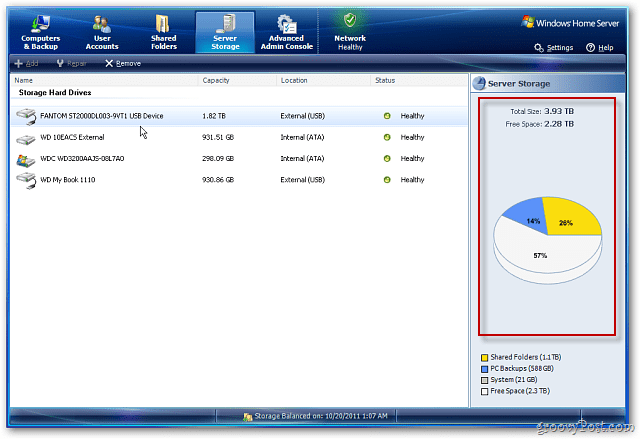Cara Mencegah Thunderbird 3 dari Membuka Pesan Berikutnya Setelah Dihapus
Mozilla Thunderbird / / March 18, 2020
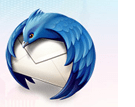
Mozilla Thunderbird bisa dibilang adalah klien email open source terbaik yang dapat Anda temukan. Meskipun rimbun dengan fitur dan kemudahan yang harus dimiliki langsung dari kotak, beberapa perilaku default dapat menyebalkan. Yaitu, ketika Anda menghapus atau mengarsipkan pesan di Thunderbird, secara otomatis memindahkan Anda ke pesan berikutnya. Jika Anda bertekad untuk menelusuri semua email Anda sekaligus, secara otomatis membuka email berikutnya setelah penghapusan di Thunderbird masuk akal. Tetapi jika Anda lebih suka menyimpan email berikutnya yang belum dibaca atau belum dibuka, Anda kurang beruntung. Itu kecuali Anda menginstal Pengaya Thunderbird asyik ini disebut Email Tweak.
Di antara tweak lainnya, Mail Tweak memungkinkan Anda mengubah perilaku penghapusan di Thunderbird sehingga email berikutnya tidak dibuka ketika Anda menghapus atau mengarsipkan pesan sebelumnya. Baca terus untuk mengetahui cara mengaktifkan dan menjalankan Mail Tweak sehingga Anda dapat mencegah Thunderbird 3 membuka pesan berikutnya setelah Anda menghapus atau mengarsipkan email.
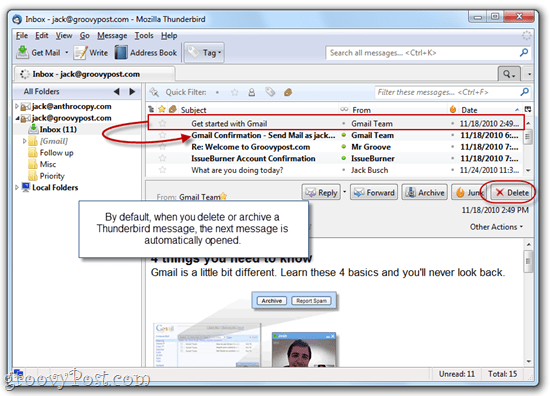
Langkah pertama
Instal Pengaya Email Tweak. Untuk melakukan ini, Anda bisa klik kanan tautan ini -> mailtweak-1.0pre10.xpi dan pilih Simpan sebagai... Sekarang, luncurkan Thunderbird dan klikAlat> Pengaya.
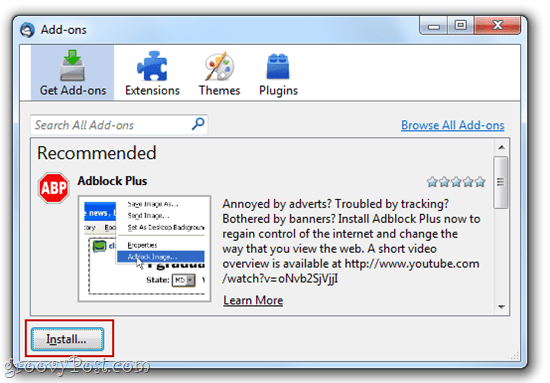
Di jendela ini, klik Install dan ramban ke file yang Anda simpan di atas.
Sebagai alternatif, Anda dapat membuka jendela Pengaya dan seret dan lepasitu mailtweak-1.0pre10.xpi tautan ke kotak yang bertuliskan “Cari Semua Pengaya. " Ikuti petunjuk di layar untuk menyelesaikan instalasi dan mulai ulang Mozilla Thunderbird 3 untuk memungkinkan perubahan diterapkan.
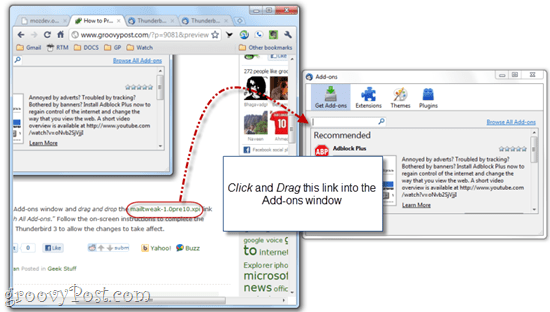
Langkah Dua
KlikAlat> Pengaya untuk membuka jendela Pengaya lagi. Klik itu Ekstensi tab. Di bawah Mail Tweak, pilih Pilihan.
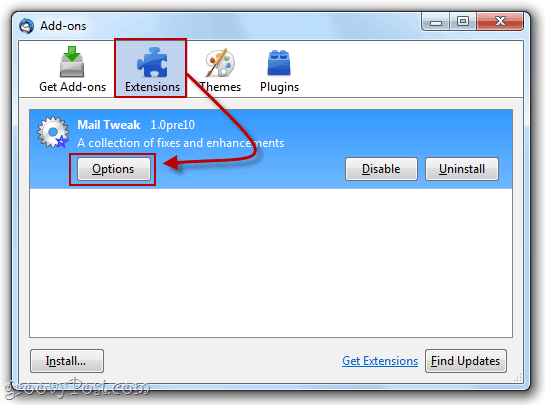
Langkah ketiga
Gulir ke bawah sampai Anda menemukan Perilaku Penghapusan. Memeriksa dan pilih Tidak ada di panel di bawah ini. Klikbaik jika kamu selesai. Anda mungkin juga mau memeriksaMuat ulang windows untuk menerapkan perubahan sekarang untuk menghemat waktu.
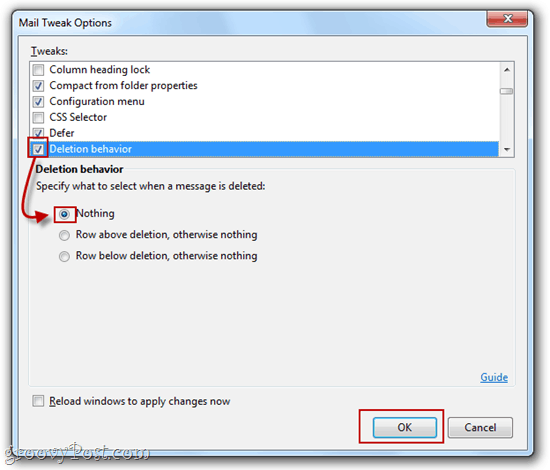
Langkah Empat
Sekarang, ketika Anda menghapus pesan di Thunderbird, tidak ada pesan yang akan dipilih sesudahnya. Alih-alih secara otomatis membuka pesan berikutnya di panel pratinjau (dengan demikian menandainya sebagai sudah dibaca), Anda tidak akan memiliki pesan yang dipilih.
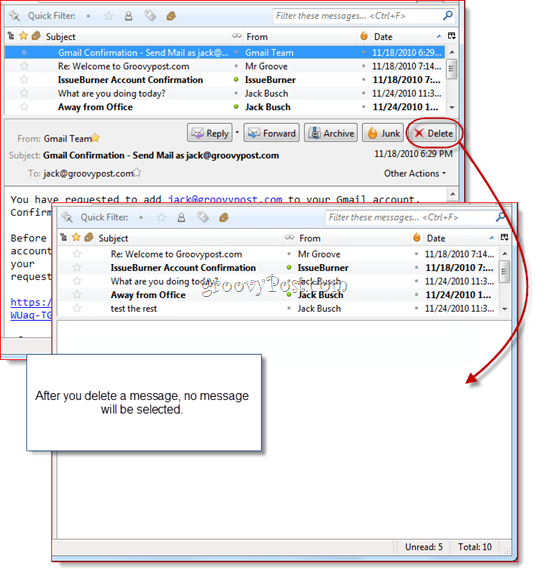
Itu saja. Saya tahu bahwa memasang ekstensi sepertinya merupakan tindakan ekstrem untuk memperbaiki gangguan kecil, tetapi untungnya, Mail Tweak memiliki banyak peretasan hebat lainnya yang dapat membuat Mozilla Thunderbird lebih mudah digunakan. Jika Anda tidak tertarik memasang ekstensi untuk mencegah hal ini terjadi, Anda bisa mendapatkan semi-solusi secara native dengan memberi tahu Thunderbird untuk tidak menandai pesan sebagai sudah dibaca ketika dibuka di Internet panel pratinjau. Dengan cara ini, Anda masih akan membuka pesan setelah menghapus pesan sebelumnya, tetapi Anda punya waktu untuk mengklik sebelum ditandai sebagai sudah dibaca. Anda dapat menemukan opsi ini dengan mengklik Alat> Opsi ... dan memilih Maju tab dan mengklik Membaca & Tampilan.
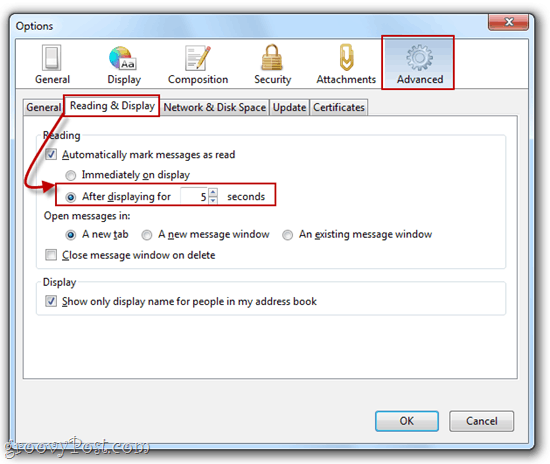
Anda bahkan dapat menonaktifkan fitur yang secara otomatis menandai pesan sebagai sudah dibaca ketika Anda membukanya di pratinjau panel atau panel pesan, tetapi kemungkinan besar, Anda masih ingin ini diaktifkan untuk pesan yang benar-benar Anda buka tujuan. Jadi, menambahkan penundaan lima detik atau lebih adalah taruhan terbaik Anda di sini.